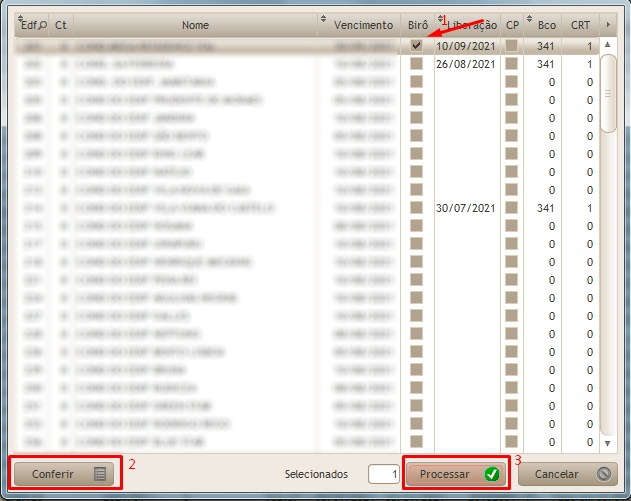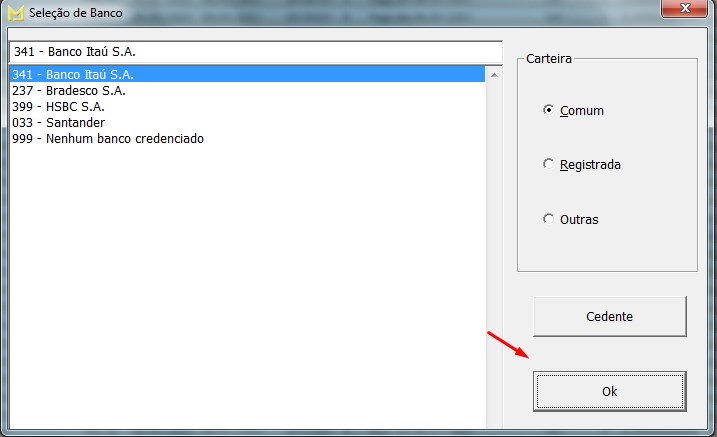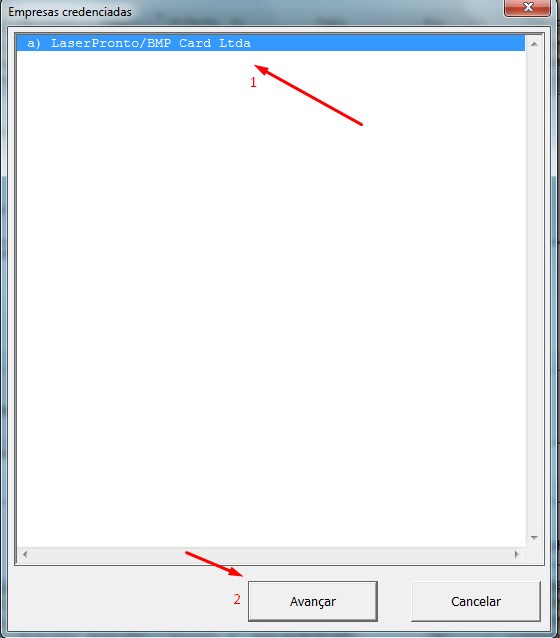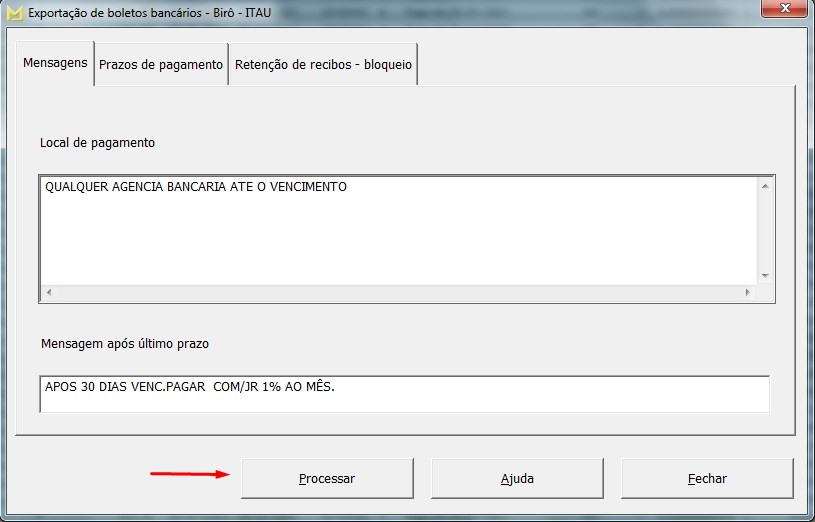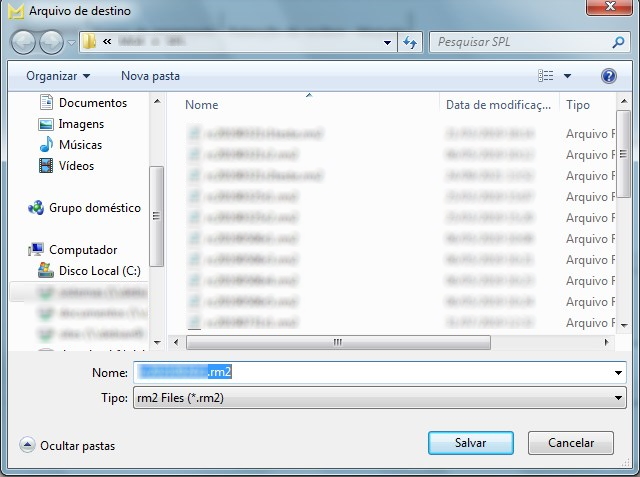Gerar arquivo para Birô de impressão
| Linha 1: | Linha 1: | ||
| − | ''Esta opção é utilizada quando os boletos são enviados para impressão em uma empresa especializada (também conhecido como birô de impressão, gráfica, site de impressão...).'' | + | ''Esta opção é utilizada quando os boletos são enviados para impressão em uma empresa especializada (também conhecido como birô de impressão, gráfica, site de impressão...). No momento, a empresa BMP é a única que presta este serviço para arquivos gerados pelo Megagestor. Caso deseje implementar este tipo de impressão para sua empresa, entrar em contato para maiores informações.'' |
| − | <p>No módulo "Cobrança de condomínios", selecionar o condomínio desejado na aba "1.Condomínios" e entrar na aba "4.Rateios e recibos". Selecionar as unidades desejadas e clicar no botão [BIRÔ].</p> | + | <p>1- No módulo "Cobrança de condomínios", selecionar o condomínio desejado na aba "1.Condomínios" e entrar na aba "4.Rateios e recibos". Selecionar as unidades desejadas e clicar no botão [BIRÔ].</p> |
[[Arquivo:Biro.jpg|center]] | [[Arquivo:Biro.jpg|center]] | ||
| − | <Abrirá uma nova janela para confirmar o condomínio | + | <p>2- Abrirá uma nova janela para confirmar o condomínio e o mesmo deverá estar com a caixa seletora da coluna "Birô"(1) selecionado. Para verificar os detalhes do que será enviado clique no botão [Conferir](2) e dar continuidade no processo clique no botão [Processar](3).</p> |
| + | [[Arquivo:Biro1.jpg|center]] | ||
| + | <p>3- Na próxima janela, selecione a instituição financeira e clique em [OK].</p> | ||
| + | [[Arquivo:Biro2.jpg|center]] | ||
| + | <p>4- A nova janela será para escolha da empresa que receberá o arquivo e fará a impressão. No momento só utilizamos a BMP para este serviço. Selecione a mesma(1) e clique em [Avançar](2).</p> | ||
| + | [[Arquivo:Biro3.jpg|center]] | ||
| + | <p>5- Verificar as informações nas abas da nova janela para saber se condizem com o que o condômino deve receber e clicar em [Processar].</p> | ||
| + | [[Arquivo:Biro4.jpg|center]] | ||
| + | <p>6- Será aberta a janela para que você escolha o nome do arquivo e o destino em que será salvo. Após isso, só clicar em [Salvar] e enviar o arquivo gerado para que a empresa de impressão(neste caso a BMP) possa imprimir os recibos.</p> | ||
| + | *O arquivo deverá ser salvo com a extensão RM2(.rm2) conforme a imagem abaixo. | ||
| + | [[Arquivo:Biro5.jpg|center]] | ||
| + | |||
Edição das 15h13min de 24 de setembro de 2021
Esta opção é utilizada quando os boletos são enviados para impressão em uma empresa especializada (também conhecido como birô de impressão, gráfica, site de impressão...). No momento, a empresa BMP é a única que presta este serviço para arquivos gerados pelo Megagestor. Caso deseje implementar este tipo de impressão para sua empresa, entrar em contato para maiores informações.
1- No módulo "Cobrança de condomínios", selecionar o condomínio desejado na aba "1.Condomínios" e entrar na aba "4.Rateios e recibos". Selecionar as unidades desejadas e clicar no botão [BIRÔ].
2- Abrirá uma nova janela para confirmar o condomínio e o mesmo deverá estar com a caixa seletora da coluna "Birô"(1) selecionado. Para verificar os detalhes do que será enviado clique no botão [Conferir](2) e dar continuidade no processo clique no botão [Processar](3).
3- Na próxima janela, selecione a instituição financeira e clique em [OK].
4- A nova janela será para escolha da empresa que receberá o arquivo e fará a impressão. No momento só utilizamos a BMP para este serviço. Selecione a mesma(1) e clique em [Avançar](2).
5- Verificar as informações nas abas da nova janela para saber se condizem com o que o condômino deve receber e clicar em [Processar].
6- Será aberta a janela para que você escolha o nome do arquivo e o destino em que será salvo. Após isso, só clicar em [Salvar] e enviar o arquivo gerado para que a empresa de impressão(neste caso a BMP) possa imprimir os recibos.
- O arquivo deverá ser salvo com a extensão RM2(.rm2) conforme a imagem abaixo.